设置 LDAP 连接后,需要配置目录服务组并确保用户可以登录到 SaltStack Config。
启用组和用户
要配置目录服务组,请执行以下操作:
- 在“身份验证”工作区中,选择所需的 LDAP 配置。
- 选择组选项卡以查看从 LDAP 配置检索到的组列表。
注: 如果检索到大量组,则可能需要长达一分钟才能加载该页面。
- 选择要在 SaltStack Config 中启用的组。
- 选择用户选项卡以查看从 LDAP 配置检索到的用户列表。
注: 如果检索到大量用户,则可能需要长达一分钟才能加载该页面。
- 选择要在 SaltStack Config 中启用的用户。
注: 已启用组中包含的所有用户已处于选中状态,且无法取消选择。
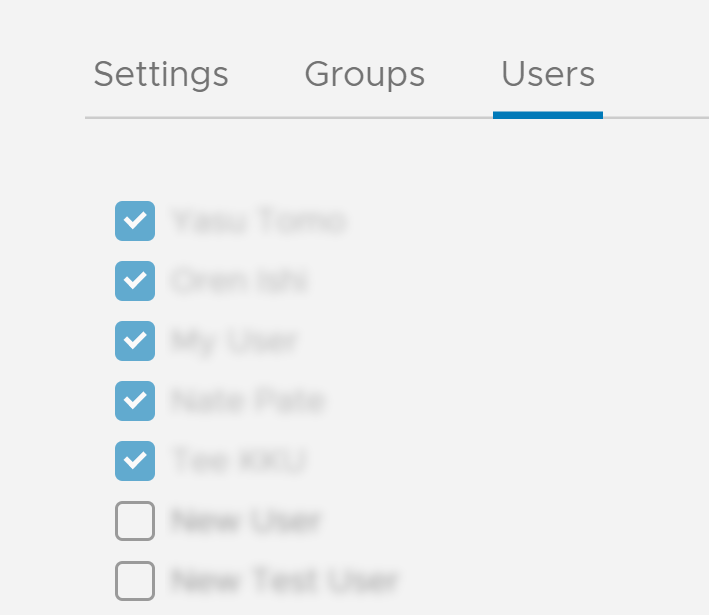
- 单击保存。
现在,可以为所选组定义基于角色的访问控制 (RBAC) 设置。但是,只有在用户首次登录后,您才能在“角色”工作区中管理所选组中包括的各个用户的设置。有关详细信息,请参见身份验证过程。
有关 SaltStack Config 中 RBAC 的详细信息,请参见角色和权限。
移除组
要移除对整个组的访问权限,请执行以下操作:
- 在“身份验证”工作区中,选择所需的 LDAP 配置。
- 选择组选项卡以查看连接中包含的组列表。已启用的组已处于选中状态。
- 取消选择要从 SaltStack Config 中移除的组,然后单击保存。
已取消选择的组中包含的用户无法再登录到 SaltStack Config。
移除用户
要移除访问权限并存档特定用户,请执行以下操作:
- 在“身份验证”工作区中,选择 LDAP 配置。
- 选择用户选项卡以查看连接中包含的用户列表。已启用的用户已处于选中状态。
- 取消选择要从 SaltStack Config 中移除的用户,然后单击保存。